excel中实现日期选择输入(日历控件)
EXCEL日历控件的应用
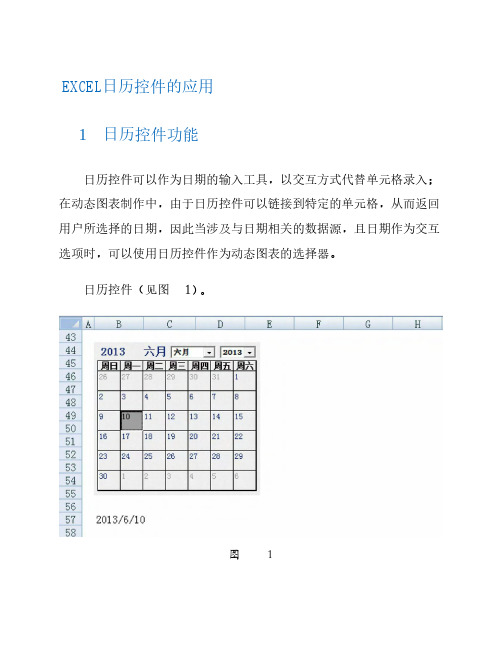
EXCEL日历控件的应用
1 日历控件功能
日历控件可以作为日期的输入工具,以交互方式代替单元格录入;在动态图表制作中,由于日历控件可以链接到特定的单元格,从而返回用户所选择的日期,因此当涉及与日期相关的数据源,且日期作为交互选项时,可以使用日历控件作为动态图表的选择器。
日历控件(见图1)。
图1
2 利用日历控件输入日期
在制作报表时,如果报表包含日期列,可考虑使用日历控件进行日期输入。
例如,报表A列是日期列,则可通过以下步骤实现日历控件的日期输入。
Step01 插入日历控件。
按以下路径选择“开发工具-控件-插入-ActiveX控件-其他控件-日历控件12.0命令插入一个日历控件,不作任何设置。
Step02 编写VBA代码。
双击日历控件,进入VBA编辑窗口,并编写如下代码(具体见图2)。
Private Sub Calendar1_Click()
ActiveCell=Calendar1.Value
Me.Calendar1.Visible=False
End Sub
Private Sub Worksheet_SelectionChange(ByVal Target As Range)
If Target.Column=1Then
Me.Calendar1.Visible=True
Else
Me.Calendar1.Visible=False
End If
End Sub。
excel2007添加日历控件的方法
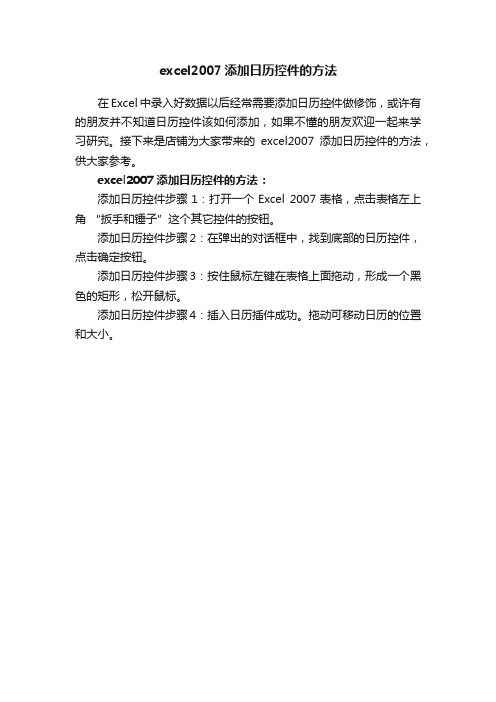
excel2007添加日历控件的方法
在Excel中录入好数据以后经常需要添加日历控件做修饰,或许有的朋友并不知道日历控件该如何添加,如果不懂的朋友欢迎一起来学习研究。
接下来是店铺为大家带来的excel2007添加日历控件的方法,供大家参考。
excel2007添加日历控件的方法:
添加日历控件步骤1:打开一个Excel 2007表格,点击表格左上角“扳手和锤子”这个其它控件的按钮。
添加日历控件步骤2:在弹出的对话框中,找到底部的日历控件,点击确定按钮。
添加日历控件步骤3:按住鼠标左键在表格上面拖动,形成一个黑色的矩形,松开鼠标。
添加日历控件步骤4:插入日历插件成功。
拖动可移动日历的位置和大小。
选择日期Excel日历控件将日期插入到指定单元格教学文稿

选择日期Ex c e l日历控件将日期插入到指定单元格选择日期Excel日历控件将日期插入到指定单元格在Excel中如何实现选择日历控件,就将日期插入到指定的单元格?请跟随如下操作;在EXCEL窗口中执行“视图工具栏控件工具箱”;弹出如下图对话框;ci塞s150个控件WeTiTrijLLndei- ser llelp erWebThukder DapPlayer 1W etV i e wF D! d er_I c on1WIA Vi de(\Pre^i ew CI SES Wi U^oj Pl AyerXD o^nl osddf 1 inager 匚lase UDRHXWF Class ixrn迂移按上图的操作,找到日历控件11.0”,之后在EXCEL窗口中使用鼠标左键一拖,拖出如下图的控件;个日期之后,日期自动插入到单元格;除C列之外,点击其他列的单元格,不会弹出日历选择控件;要想实现这样的效果,得使用VBA来实现;选择日历控件,鼠标左键双击,进入代码编辑模式;如下图!上图中,第一个过程代码就是日历控件所需要的代码,另外,还得需要另外一个代码,在图中按红线圈住部分选择,找到对应的过程,输入如下的VBA代码即可!完成之后,直接运行VBA代码,返回EXCEL操作窗口,即可实现效果了!如上图,C3单元格已插入了日期,当你选择C列其他单元格时,就弹出日历控件,以供选择,选择完成,即可插入日期了!为方便操作,提供源代码:Private Sub Cale ndar1 Click()ActiveCell = Cale ndar1.ValueMe.Cale ndar1.Visible = FalseEnd SubPrivate Sub Worksheet_Selectio nCha nge(ByVal Target As Ra nge)If Target.Colu mn = 1 The nMe.Cale ndar1.Visible = TrueElseMe.Cale ndar1.Visible = FalseEnd IfEnd SubB新建文本文档.txt。
Excel2020中添加日历控件的操作方法

Excel2020中添加日历控件的操作方法
通过菜单的开发工具插入日历控件。
首先在菜单区域右击,选择右击菜单的自定义工具栏customizetheribbon...,弹出对话框,将developer添加到右边,确认退出,则菜单栏就会出现developer选项。
选择developer项,然后点击insert,选择更多控件morecontrols,然后在弹出的窗口选择日历控件,确定退出。
这时候你会发现,鼠标光标变成了十字图标,点击需要添加日期的单元格,则日历添加成功。
添加的日历控件好像锁定了,点击下拉箭头根本没有反应,怎么回事呢?
原因是添加进来的控件是处于设计状态,这时候只要将设计状态取消,就可以选择日期了。
excel表格中插入日历控件的教程

excel表格中插入日历控件的教程
Excel中经常需要插入日历控件给用户提供选择日期,日历控件具体该如何插入呢?下面是由店铺分享的excel表格中插入日历控件的教程,以供大家阅读和学习。
excel表格中插入日历控件的教程:
插入日历控件步骤1:单击“开发工具”选项卡下的“控件”工作组中的“插入”命令,在弹出的的对话框中单击最右下角的“更多控件”选项,如下图所示:
插入日历控件步骤2:在弹出的“其他控件”对话框中拖动右边的滚动条直至找到“Microsoft Date And Time Picker Control”,然后单击确定,如下图所示:
插入日历控件步骤3:然后单击鼠标左键不放往左右拖开即可插入一个日历控件,此时“控件”工作组处于“设计模式”,这时候的日历控件还处于设计模式,还不能使用,如下图所示:
插入日历控件步骤4:单击“设计模式”按钮,取消它的选中状态,此时日历控件可以使用了。
如下图所示:。
excel表格日历怎么插入
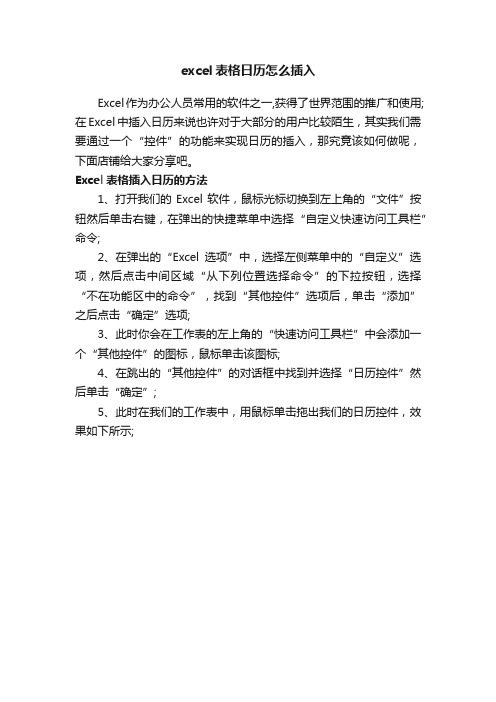
excel表格日历怎么插入
Excel作为办公人员常用的软件之一,获得了世界范围的推广和使用;在Excel中插入日历来说也许对于大部分的用户比较陌生,其实我们需要通过一个“控件”的功能来实现日历的插入,那究竟该如何做呢,下面店铺给大家分享吧。
Excel表格插入日历的方法
1、打开我们的Excel软件,鼠标光标切换到左上角的“文件”按钮然后单击右键,在弹出的快捷菜单中选择“自定义快速访问工具栏”命令;
2、在弹出的“Excel选项”中,选择左侧菜单中的“自定义”选项,然后点击中间区域“从下列位置选择命令”的下拉按钮,选择“不在功能区中的命令”,找到“其他控件”选项后,单击“添加”之后点击“确定”选项;
3、此时你会在工作表的左上角的“快速访问工具栏”中会添加一个“其他控件”的图标,鼠标单击该图标;
4、在跳出的“其他控件”的对话框中找到并选择“日历控件”然后单击“确定”;
5、此时在我们的工作表中,用鼠标单击拖出我们的日历控件,效果如下所示;。
Excel日历控件教程(详细)

1.Alt+F11 按下显示代码窗口后,再松开Alt+F11.2.然后按F7 ,调出VBA 窗口。
3.粘贴以下代码.Private Sub Calendar1_Click()Dim MyDay As DateActiveCell = Calendar1.ValueMydate = Calendar1.Value'MsgBox MydateCalendar1.Visible = 0End SubPrivate Sub Worksheet_SelectionChange(ByVal Target As Range)If Target.Column = 1 Or Target.Column = 1 And Target.Row > 0 ThenIf IsDate(Target) ThenCalendar1.Value = TargetElseCalendar1.TodayEnd IfCalendar1.Visible = -1Calendar1.Top = ActiveCell.Top + ActiveCell.HeightCalendar1.Left = ActiveCell.Left + Cells(ActiveCell.Rows.Count, 3).Left ElseCalendar1.Visible = 0End IfEnd Sub4.打开文件→保存book1(S)5.打开视图→对象窗口6.打开插入→对象窗口7.找到日历控件11.0或9.0,按确定退出。
8.单击第一列(A列)中的任一单元格,选择日历中的需要的日期即可。
备注:要改变日期输入位置,可按以下方法调整代码,找到下面的代码行(此代码行的意思是在A列(第1列)中添加日历。
If Target.Column = 1 Or Target.Column = 1 And Target.Row > 0 Then然后根据以下的方法覆盖粘贴此行代码1.以下这一句就是 B3:C5区域调用日期控件.If Target.Column = 2 And Target.Row > 2 And Target.Row < 6 Or Target.Column = 3 And Target.Row > 2 And Target.Row < 6 Then2.这句是说在第 2列和第 3列调用日期控件.If Target.Column = 2 Or Target.Column = 3 And Target.Row > 0 Then3.这句是说在C2:C50调用日期控件.If Target.Column = 3 And Target.Row > 1 And Target.Row < 51 Then -----精心整理,希望对您有所帮助!。
在Excel目标列插入日期控件的方法

在Excel目标列插入日期控件的方法在EXCEL中,如果想在目标列插入日期控件,当单击目标列的某一单元格时,自动出现如图一所示的日历,由用户选择需要输入的日期,怎样做才能实现呢?下面我们以在工作表的第三列(C列)为插入日期的目标列为例,讲解具体步骤。
图一第一步在Excel中单击“视图”--“工具栏”--“控件工具箱”--“其它控件”,选择“Microsoft Date and Time Picker Control Version 6.0”控件,即DTP控件。
第二步在Excel中插入(画出)这个DIP控件。
第三步单击“工具”--“宏”--“Visual Basic编辑器”,在代码区分别在以下四个事件中输入相应的代码。
如图二所示。
图二以下是四个事件的相应代码。
Private Sub DTPicker1_CloseUp()'禁用事件,在将DTP控件的值更新到单元格时,防止Worksheet_Change被误激活Application.EnableEvents = FalseActiveCell.Value = Me.DTPicker1.ValueMe.DTPicker1.Visible = False'启用事件Application.EnableEvents = TrueEnd SubPrivate Sub Worksheet_Change(ByVal Target As Range)'判断是否只选中了单个单元格If Target.Count = 1 Then'如果删除第三列的单元格内容,则隐藏DTP控件If Target.Column = 3 And Target = "" ThenMe.DTPicker1.Visible = FalseEnd IfEnd IfEnd SubPrivate Sub Worksheet_SelectionChange(ByVal Target As Range)If Target.Count = 1 ThenApplication.EnableEvents = FalseIf Target.Column = 3 ThenWith Me.DTPicker1.Visible = True'调整DTP控件的位置,使其显示在当前单元格之中.Top = Target.Top.Left = Target.LeftIf Target <> "" Then'如果当前单元格已有内容,则设置DTP控件初始值为当前单元格日期,否则为系统当前日期.Value = Target.ValueElse.Value = DateEnd IfEnd WithElseMe.DTPicker1.Visible = FalseEnd IfApplication.EnableEvents = TrueEnd IfEnd SubPrivate Sub Workbook_Open()'调整DIP控件的大小With Sheet1.DTPicker1.Height = Sheet1.Cells(1, 3).Height.Width = Sheet1.Cells(1, 3).Width + 18.Visible = TrueEnd WithEnd Sub第四步存盘,退出,再次打开刚保存的这个文件,点击C列的单元格试一试,看看怎么样,很酷吧。
excel表格插入日历控件
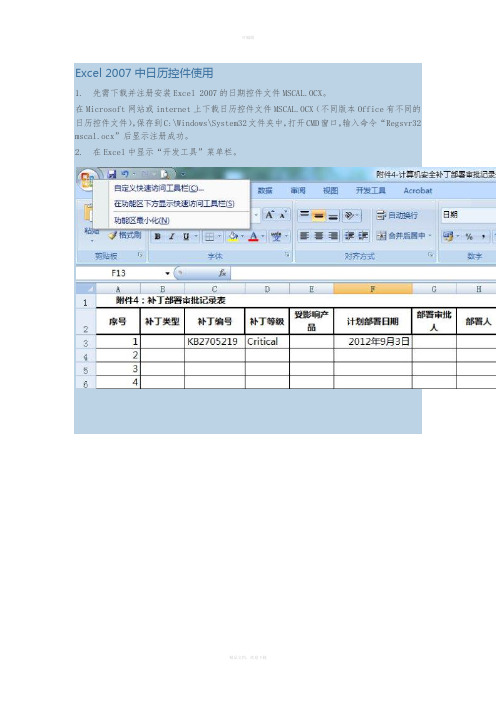
Excel 2007中日历控件使用1. 先需下载并注册安装Excel 2007的日期控件文件MSCAL.OCX。
在Microsoft网站或internet上下载日历控件文件MSCAL.OCX(不同版本Office有不同的日历控件文件),保存到C:\Windows\System32文件夹中,打开CMD窗口,输入命令“Regsvr32 mscal.ocx”后显示注册成功。
2. 在Excel中显示“开发工具”菜单栏。
3.点击“插入”的“其他控件”。
4.浏览到最底部看到注册安装的日历控件,点击“确定”。
5.在VB编辑器中输入如下的代码(如图所示):********************************Private Sub Calendar2_Click()ActiveCell = Calendar2.ValueMe.Calendar2.Visible = FalseEnd SubPrivate Sub Worksheet_SelectionChange(ByVal Target As Range)If Target.Column = 6 Then 'D列为日期输入列,只对应excel的字母列,例如D对应4,'G对应7,不是实际的显示列对应的数字Calendar2.Left = Target.Left + Target.Width '设置日历控件弹出后的位置Calendar2.Top = Target.Top + Target.Height '同上Calendar2.Value = Date '设置默认日期为系统日期Calendar2.Visible = True '使日历控件可见ElseIf Target.Column = 6 Then 'F列为日期输入列Calendar2.Left = Target.Left + Target.WidthCalendar2.Top = Target.Top + Target.HeightCalendar2.Value = DateCalendar2.Visible = TrueElseCalendar2.Visible = False '单击其他列时隐藏日历控件End IfEnd Sub********************************6.点击“保存”,选择“Excel启用宏”的格式文件进行保存。
EXCEL添加日历控件
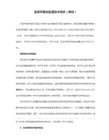
Private Sub Worksheet_SelectionChange(ByVal Target As Range)
If Target.Column = 1 Then
Me.Calendar1.Visible = True
Else
Me.Calendar1.Visible = False
End If
End Sub
保存。
3、设计好后,还可以对日期列进行“设置单元格格式”
4、不足之处
a、要实用该宏,首先要在EXCEL→工具→宏→安全性→选中(在打开文件的时候允许宏)或低,才可以使用该日期控件;
b、在使用宏控件的时候,excel中鼠标右键的粘贴功能将失效,需要借助 EXCEL→编辑→office剪贴板的功能才能完成单元格复制粘贴的功能;
Calendar1.Left = Target.Left + Target.Width '设置日历控件弹出后的位置
Calendar1.Top = Target.Top + Target.Height '同上
Calendar1.Value = Date '设置默认日期为系统日期
同上面(1)(2)步后,选择日历控件,双击鼠标,进入代码编辑模式,选择Worksheet和SelectionChange,输入代码:
Private Sub Calendar1_Click()
ActiveCell = Calendar1.Value
Me.Calendar1.Visible = False
c、也可以在打开文件的时候禁用宏,这样就可以正常使用粘贴功能了。
End If
End Sub
EXCEL日期数据录入技巧,使用日期下拉菜单或使用漂亮的控件

在EXCEL的数据录入当中,有大量的日期输入的时候,单靠手工输入,有时也比较麻烦。
有没有一个时间的选择,让日期的数据录入工作变得简单。
使用VBA可以达到这一目的,但是对于像我这样没有VBA基础的,也还是比较麻烦的。
下面介绍一个使用控件的方法达到这一个目的。
不需要VBA的知识。
下面,介绍下日期选择的两种方法。
利用数据的有效性来建立日期的选择首先建立一个日期列表,供输入数据选择的需要,如下表建立一个需要输入日期的选择列表。
完成后选择需要录入日期的单元格,点击菜单上的“数据“选项卡中的"数据工具”,点击“数据验证”+在“数据验证”中的允许选择“序列”,来源选择建立日期列表中的日期数据列表范围完成后,在日期输入的列表中就会形成一个日期选择的下拉列表。
供日期数据录入时的日期下拉菜单的选择。
利用漂亮的日期控件来输入日期下面介绍实用控件来进行日期的录入,使用Excel Date Picker插件(samradapps_datepicker.xlam),可以到网上搜索下载把下载和解压缩后得到的.xlam文件,放到下面的文件夹。
这个文件夹的位置略有不同,主要根据各自的用户文件夹而定。
:C:\Users\duanz\AppData\Roaming\Microsoft\AddIns文件拷贝后,打开Excel,选择 【 文件 > 选项> 加载项 】,点击页面下方的“转到”,打开加载宏窗口加载。
这时我们进行日期数据录入的时候,可以点击后面的小图标,展开日历的相关选项进行日期的选择录入。
让日期的数据录入变得便捷。
在Excel中插入日历控件
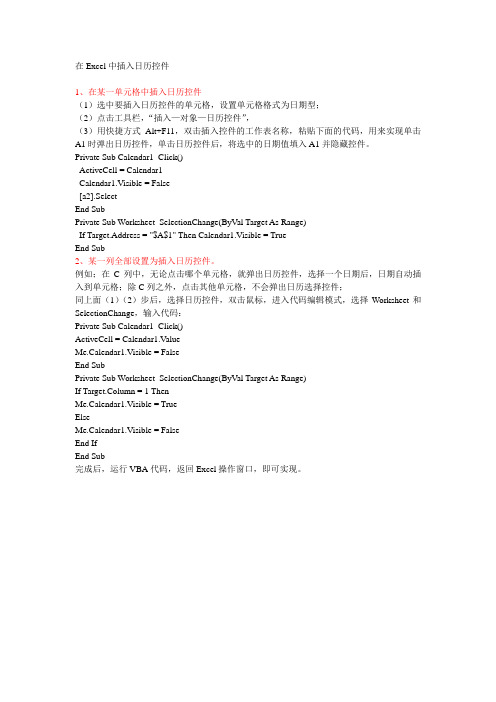
在Excel中插入日历控件1、在某一单元格中插入日历控件(1)选中要插入日历控件的单元格,设置单元格格式为日期型;(2)点击工具栏,“插入—对象—日历控件”,(3)用快捷方式Alt+F11,双击插入控件的工作表名称,粘贴下面的代码,用来实现单击A1时弹出日历控件,单击日历控件后,将选中的日期值填入A1并隐藏控件。
Private Sub Calendar1_Click()ActiveCell = Calendar1Calendar1.Visible = False[a2].SelectEnd SubPrivate Sub Worksheet_SelectionChange(ByVal Target As Range)If Target.Address = "$A$1" Then Calendar1.Visible = TrueEnd Sub2、某一列全部设置为插入日历控件。
例如;在C列中,无论点击哪个单元格,就弹出日历控件,选择一个日期后,日期自动插入到单元格;除C列之外,点击其他单元格,不会弹出日历选择控件;同上面(1)(2)步后,选择日历控件,双击鼠标,进入代码编辑模式,选择Worksheet和SelectionChange,输入代码:Private Sub Calendar1_Click()ActiveCell = Calendar1.ValueMe.Calendar1.Visible = FalseEnd SubPrivate Sub Worksheet_SelectionChange(ByVal Target As Range)If Target.Column = 1 ThenMe.Calendar1.Visible = TrueElseMe.Calendar1.Visible = FalseEnd IfEnd Sub完成后,运行VBA代码,返回Excel操作窗口,即可实现。
Excel中进行插入日期选择器的操作技巧
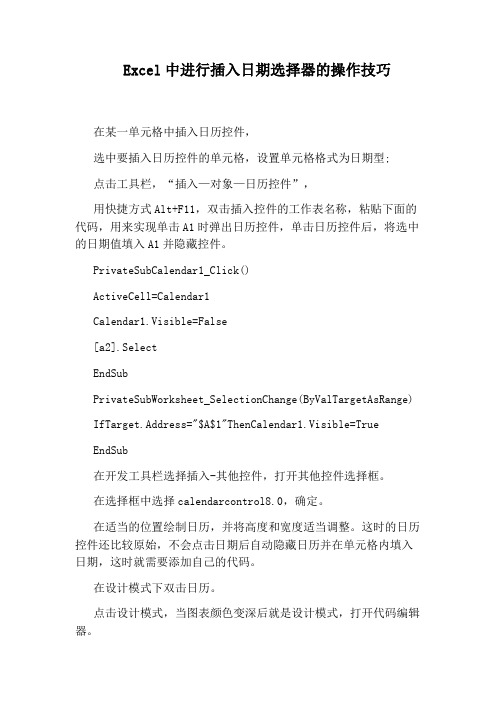
Excel中进行插入日期选择器的操作技巧在某一单元格中插入日历控件,选中要插入日历控件的单元格,设置单元格格式为日期型;点击工具栏,“插入—对象—日历控件”,用快捷方式Alt+F11,双击插入控件的工作表名称,粘贴下面的代码,用来实现单击A1时弹出日历控件,单击日历控件后,将选中的日期值填入A1并隐藏控件。
PrivateSubCalendar1_Click()ActiveCell=Calendar1Calendar1.Visible=False[a2].SelectEndSubPrivateSubWorksheet_SelectionChange(ByValTargetAsRange) IfTarget.Address="$A$1"ThenCalendar1.Visible=TrueEndSub在开发工具栏选择插入-其他控件,打开其他控件选择框。
在选择框中选择calendarcontrol8.0,确定。
在适当的位置绘制日历,并将高度和宽度适当调整。
这时的日历控件还比较原始,不会点击日期后自动隐藏日历并在单元格内填入日期,这时就需要添加自己的代码。
在设计模式下双击日历。
点击设计模式,当图表颜色变深后就是设计模式,打开代码编辑器。
在光标处输入下方的代码:ActiveCell=Calendar1.ValueMe.Calendar1.Visible=FalseEndS ubPrivateSubWorksheet_SelectionChange(ByValTargetAsRange)IfTarget.Column=1OrTarget.Column=2Then'此处的1和2为你要显示日历的列序号Me.Calendar1.Left=Target.LeftMe.Calendar1.Top=Target.ToI fTarget.Value<>""ThenMe.Calendar1.Value=Target.ValueElseMe. Calendar1.Value=Now(EndIMe.Calendar1.Visible=TruElseMe.Cale ndar1.Visible=FalseEndIf关闭代码编辑器,将EXCEL保存为启用宏的工作薄。
excel2010如何设置日期选择器

excel2010如何设置⽇期选择器excel 中想输⼊很多的⽇期。
如果每个⽇期都直接⼿动输⼊太过于繁琐,⽽且容易出错。
想制作⼀个⽇期选择器,直接⿏标点选就可以了。
效果如下:具体实现参考参考⽂件中只是⼀个⼤概的⽅向,具体实现时可能遇到各种问题。
我⽤的是Microsoft Date and Time Picker Control 控件。
实现中遇到的问题描述如下,1. 如何打开excel 2010 的开发⼯具依次打开,⽂件-选项-⾃定义-⾃定义功能区-主选项卡,勾选开发⼯具。
2. 如何在excel 2010 中插⼊Microsoft Date and Time Picker Control 控件在开发⼯具栏⽬下选择插⼊,其他控件,然后选择Microsoft data and time picker control.如果找不到的话需要重新安装⽇历控件包。
下载⼀个mscomct2 控件包。
EXCEL⽇历控件,Microsoft Office mscomct2 控件包,该控件包主要⽤于增补 Microsoft Office 窗体系统部分丢失的控件脚本,不包含其它任何插件或程序,敬请放⼼安装使⽤。
放到c:/windows/system32 ⽬录下以管理员⾝份运⾏cmd.exe. 运⾏regsvr32 mscomct2.ocx.就可以找到DTPicker 了。
3.如何将DTPicker 作为输⼊⽇期的⼿段在适当的位置画⼀个DTPicker.双击⽇历控件,编写两个函数。
我的实现是,当⿏标点击所有⾏数模4为1的⾏时就会跳出DTPicker ,在DTPicker 选择⽇期后点击以下就可以隐藏DTPicker 同时将Value 送给activecell.后来发现以下链接中写的函数更为精确。
退出设计模式,就可以了。
4. 如何解决⽆法⽆法在未启⽤宏的⼯作簿中保存以下功能excel2010 中如果要想保持带有宏的⼯作簿就会跳出⼀个“⽆法在未启⽤宏的⼯作簿中保存以下功能”的对话框。
Excel日历控件教程(详细)

1.Alt+F11 按下显示代码窗口后,再松开Alt+F11.2.然后按F7 ,调出VBA 窗口。
3.粘贴以下代码.Private Sub Calendar1_Click()Dim MyDay As DateActiveCell = Calendar1.ValueMydate = Calendar1.Value'MsgBox MydateCalendar1.Visible = 0End SubPrivate Sub Worksheet_SelectionChange(ByVal Target As Range)If Target.Column = 1 Or Target.Column = 1 And Target.Row > 0 ThenIf IsDate(Target) ThenCalendar1.Value = TargetElseCalendar1.TodayEnd IfCalendar1.Visible = -1Calendar1.Top = ActiveCell.Top + ActiveCell.HeightCalendar1.Left = ActiveCell.Left + Cells(ActiveCell.Rows.Count, 3).Left ElseCalendar1.Visible = 0End IfEnd Sub4.打开文件→保留book1(S)5.打开视图→对象窗口6.打开插入→对象窗口7.找到日历控件11.0或9.0,按确信退出。
8.单击第一列(A列)中的任一单元格,选择日历中的需要的日期即可。
备注:要改变日期输入位置,可按以下方式调整代码,找到下面的代码行(此代码行的意思是在A列(第1列)中添加日历。
If Target.Column = 1 Or Target.Column = 1 And Target.Row > 0 Then然后依照以下的方式覆盖粘贴此行代码1.以下这一句确实是 B3:C5区域挪用日期控件.If Target.Column = 2 And Target.Row > 2 And Target.Row < 6 Or Target.Column = 3 And Target.Row > 2 And Target.Row < 6 Then2.这句是说在第 2列和第 3列挪用日期控件.If Target.Column = 2 Or Target.Column = 3 And Target.Row > 0 Then3.这句是说在C2:C50挪用日期控件.If Target.Column = 3 And Target.Row > 1 And Target.Row < 51 Then。
wps表格添加日历控件图文教程
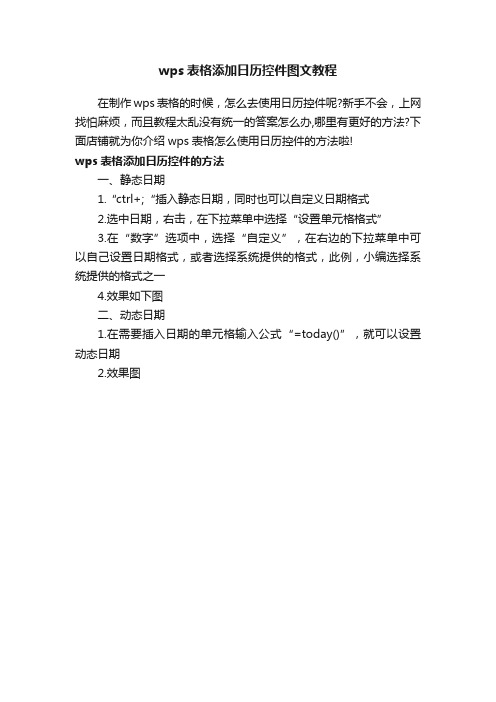
wps表格添加日历控件图文教程
在制作wps表格的时候,怎么去使用日历控件呢?新手不会,上网找怕麻烦,而且教程太乱没有统一的答案怎么办,哪里有更好的方法?下面店铺就为你介绍wps表格怎么使用日历控件的方法啦!
wps表格添加日历控件的方法
一、静态日期
1.“ctrl+;“插入静态日期,同时也可以自定义日期格式
2.选中日期,右击,在下拉菜单中选择“设置单元格格式”
3.在“数字”选项中,选择“自定义”,在右边的下拉菜单中可以自己设置日期格式,或者选择系统提供的格式,此例,小编选择系统提供的格式之一
4.效果如下图
二、动态日期
1.在需要插入日期的单元格输入公式“=today()”,就可以设置动态日期
2.效果图。
如何在EXCEL的单元格中插入日历控件?

如何在EXCEL的单元格中插入日历控件?
如何在EXCEL的单元格中插入日历控件?
安装了新版本的OFFICE 2013,发现EXCEL 2013的开发工具中,插入ACTIVE控件中没有日历控件。
在哪里可以找到这些控件,特别是日历控件?需要加载“Microsoft Date And Time Picker Control”才能找到。
操作方法如下:
1.单击“开发工具”选项卡下的“控件”工作组中的“插入”命令,在弹出的的对话框中单击最右下角的“更多控件”选项,如下图所示:
2.在弹出的“其他控件”对话框中拖动右边的滚动条直至找到“Microsoft Date And Time Picker Control”,然后单击确定,如下图所示:
3.然后单击鼠标左键不放往左右拖开即可插入一个日历控件,此时“控件”工作组处于“设计模式”,这时候的日历控件还处于设计模式,还不能使用,如下图所示:
4.单击“设计模式”按钮,取消它的选中状态,此时日历控件可以使用了。
如下图所示:
5.单击年份,左边会出现年份选择按钮;单击月份,右边会出现供选择的月份。
- 1、下载文档前请自行甄别文档内容的完整性,平台不提供额外的编辑、内容补充、找答案等附加服务。
- 2、"仅部分预览"的文档,不可在线预览部分如存在完整性等问题,可反馈申请退款(可完整预览的文档不适用该条件!)。
- 3、如文档侵犯您的权益,请联系客服反馈,我们会尽快为您处理(人工客服工作时间:9:00-18:30)。
excel中实现日期选择输入(日历控件)推荐第一种方法:首先这个控件需要一个名为MSCOMCT2.OCX的控件文件,这个文件大家先在电脑里搜索一下,如果没有的话就求助baidu 喽.下载下来后把它复制到c:\windows\system32里.最后就在开始->运行里注册MSCOMCT2.OCX控件.那么如何注册呢,方法很简单输入regsvr32 MSCOMCT2.OCX就ok拉这时打开excel控件工具箱点击其它控件找到Microsoft Date and Time Picker Control 6.0,这个东东就是我们要的日期控件拉第二种方法:MSCAL.OCXPrivate Sub Calendar1_Click()ActiveCell = Calendar1.ValueMe.Calendar1.Visible = FalseEnd SubPrivate Sub Worksheet_SelectionChange(ByVal Target As Range)'此处的6和7为你要显示日历的列序号If Target.Column = 6 Or Target.Column = 7 ThenMe.Calendar1.Left = Target.LeftMe.Calendar1.Top = Target.TopIf Target.Value <> "" ThenMe.Calendar1.Value = Target.ValueElseMe.Calendar1.Value = Now()End IfMe.Calendar1.Visible = TrueElseMe.Calendar1.Visible = FalseEnd IfEnd SubPrivate Sub Calendar1_Click()ActiveCell = Calendar1.ValueMe.Calendar1.Visible = FalseEnd SubPrivate Sub Worksheet_SelectionChange(ByVal Target As Range)'此处的1为你要显示日历的列序号If Selection.Rows.Count = 1 And Selection.Columns.Count = 1 AndTarget.Column = 1 ThenMe.Calendar1.Left = Target.LeftMe.Calendar1.Top = Target.TopIf Target.Value <> "" ThenMe.Calendar1.Value = Target.ValueElseMe.Calendar1.Value = Now()End IfMe.Calendar1.Visible = TrueElseMe.Calendar1.Visible = FalseEnd IfEnd SubMscomct2.zipMSCAL.rar在EXCEL中实现点击日历输入日期技巧2010-07-07 10:37:58 阅读435 评论0 字号:大中小订阅1、在某一单元格中插入日历控件(1)选中要插入日历控件的单元格,设置单元格格式为日期型;(2)点击工具栏,“插入—对象—日历控件”,(3)用快捷方式Alt+F11,双击插入控件的工作表名称,粘贴下面的代码,用来实现单击A1时弹出日历控件,单击日历控件后,将选中的日期值填入A1并隐藏控件。
Private Sub Calendar1_Click()ActiveCell = Calendar1Calendar1.Visible = False[a2].SelectEnd SubPrivate Sub Worksheet_SelectionChange(ByVal Target As Range)If Target.Address = "$A$1" Then Calendar1.Visible = TrueEnd Sub2、某一列全部设置为插入日历控件。
例如;在C列中,无论点击哪个单元格,就弹出日历控件,选择一个日期后,日期自动插入到单元格;除C列之外,点击其他单元格,不会弹出日历选择控件;同上面(1)(2)步后,选择日历控件,双击鼠标,进入代码编辑模式,选择Worksheet和SelectionChange,输入代码:Private Sub Calendar1_Click()ActiveCell = Calendar1.ValueMe.Calendar1.Visible = FalseEnd SubPrivate Sub Worksheet_SelectionChange(ByVal Target As Range)If Target.Column = 1 ThenMe.Calendar1.Visible = TrueElseMe.Calendar1.Visible = FalseEnd IfEnd Sub完成后,运行VBA代码,返回Excel操作窗口,即可实现。
另1:日历控件的使用方法1、打开excel文件,以对sheet1的操作为例:点中要插入日期的单元格,工具栏→插入→对象→选日期空间11.0 →确定。
2、工具栏→工具→宏→Visual Basic 编辑器在‘通用’加入如下代码:Private Sub Calendar1_Click()ActiveCell = Format(Calendar1.Value, "yyyy-mm-dd") '设置日期格式,此工作可以直接通过设置某列单元格格式一次性完成Calendar1.Visible = False '单击日历控件后隐藏之End SubPrivate Sub Worksheet_SelectionChange(ByVal Target As Range)If Target.Column = 4 Then 'D列为日期输入列Calendar1.Left = Target.Left + Target.Width '设置日历控件弹出后的位置Calendar1.Top = Target.Top + Target.Height '同上Calendar1.Value = Date '设置默认日期为系统日期Calendar1.Visible = True '使日历控件可见ElseIf Target.Column = 5 Then 'E列为日期输入列Calendar1.Left = Target.Left + Target.WidthCalendar1.Top = Target.Top + Target.HeightCalendar1.Value = DateCalendar1.Visible = TrueElseIf Target.Column = 6 Then 'F列为日期输入列Calendar1.Left = Target.Left + Target.WidthCalendar1.Top = Target.Top + Target.HeightCalendar1.Value = DateCalendar1.Visible = TrueElseCalendar1.Visible = False '单击其他列时隐藏日历控件End IfEnd Sub保存。
3、设计好后,还可以对日期列进行“设置单元格格式”4、不足之处a、要实用该宏,首先要在EXCEL→工具→宏→安全性→选中(在打开文件的时候允许宏)或低,才可以使用该日期控件;b、在使用宏控件的时候,excel中鼠标右键的粘贴功能将失效,需要借助EXCEL→编辑→office剪贴板的功能才能完成单元格复制粘贴的功能;c、也可以在打开文件的时候禁用宏,这样就可以正常使用粘贴功能了。
另2:在EXCEL窗口中执行“视图”→“工具栏”→“控件工具箱”;弹出如下图对话框;按上图的操作,找到“日历控件11.0”,之后在EXCEL窗口中使用鼠标左键一拖,拖出如下图的控件;上图,我们要实现的结果是:在C列中,无论点击哪个单元格,就弹出日历控件,选择一个日期之后,日期自动插入到单元格;除C列之外,点击其他列的单元格,不会弹出日历选择控件;要想实现这样的效果,得使用VBA来实现;选择日历控件,鼠标左键双击,进入代码编辑模式;如下图!上图中,第一个过程代码就是日历控件所需要的代码,另外,还得需要另外一个代码,在图中按红线圈住部分选择,找到对应的过程,输入如下的VBA代码即可!完成之后,直接运行VBA代码,返回EXCEL操作窗口,即可实现效果了!如上图,C3单元格已插入了日期,当你选择C列其他单元格时,就弹出日历控件,以供选择,选择完成,即可插入日期了!为方便操作,提供源代码:Private Sub Calendar1_Click()ActiveCell = Calendar1.ValueMe.Calendar1.Visible = FalseEnd SubPrivate Sub Worksheet_SelectionChange(ByVal Target As Range)If Target.Column = 1 ThenMe.Calendar1.Visible = TrueElseMe.Calendar1.Visible = FalseEnd IfEnd Sub知识扩展:①执行上述代码时,可能会遇到创建宏的提示,随便输入宏名,再运行即可!②可以将上述的代码及EXCEL文件一起保持,以备不时之需,以后你再需要到这种功能,直接打开EXCEL文件即可!打开EXCEL文件,运行原来的宏,有可能出现“宏”被禁止运行的提示,解决的方法如下:在EXCEL操作中执行“工具”→“宏”→“安全性”;弹出如下的对话框;上图中,选择“安全级”选项卡,将安全设置为“中”即可!之后关闭EXCEL,再打开,就能运行了!这个很简单啊,因为你这台电脑没有安装日历控件。
下一个或者拷贝一个注册就行了1. 下载或者拷贝日历控件12.0,或者日历控件11.0等等下载地址:MSCAL.rar (50.41 KB)从别的电脑拷贝:路径如下C:\Program Files\Microsoft Office\OFFICE11\MSCAL.OCX或者C:\Program Files\Microsoft Office\OFFICE12\MSCAL.OCX2. 拷贝该控件到没有安装的电脑C:\WINDOWS\system32目录下3.在开始菜单“运行”中输入regsvr32 mscal.ocx 回车即可注册成功这在命令行界面下输入同样的语句效果是一样的。
